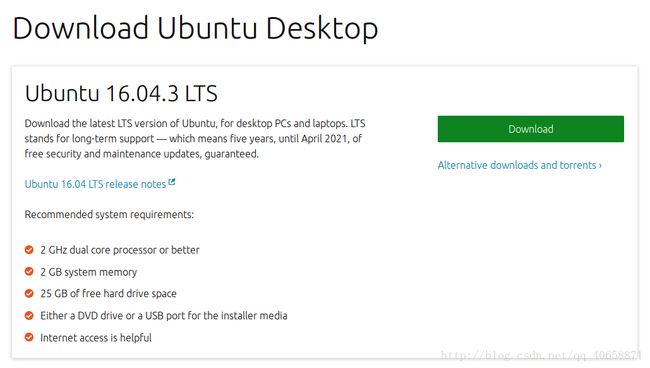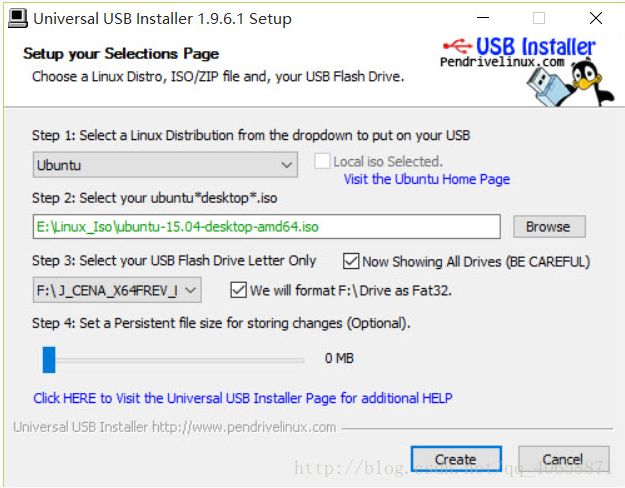微星 GL62M 7RD SSD+HDD双硬盘 安装双系统(win10+ubuntu 16.04)
觉得已经用了五年的华硕笔记本速度有点慢,加上想跑跑机器学习平台,入了一个微星本,本想现在的新电脑的兼容性应该还不错,但是折腾了5,6遍,翻阅好多教程才安装成功。发现好多教程还是用的很古老的挂载/boot方法来给UEFI安装方式的ubuntu分区,导致安装ubuntu之后再重启很大概率无法进入到GRUB选单(自己试了4遍不同的挂载方法,逃~
这篇教程主要是针对像我这样的小白,希望能够少走弯路,如果有说的不对的地方欢迎各位大神指导。
闲话不多说,上正菜
电脑型号配置:
- 微星 GL62M 7RD
- CPU i7-7700HQ
- 显卡 Nvida GTX-1050
- 4G左右硬盘(格式化为FAT32)
安装步骤
1. 制作系统U盘
2. 调整电脑BIOS以及分区
3. 安装Ubuntu
1. 制作系统U盘
这个教程比较多啦,大家可以根据自己喜好进行制作,
https://www.zhihu.com/question/20565314
https://jingyan.baidu.com/article/a65957f4d564eb24e67f9b99.html
我是直接上官网下载的Ubuntu 16.04.3 LTS 桌面版本,LTS是指有长期维护的系统(Long Term Support),一般稳定性比较好,如图:
然后用Universal USB Installer 进行制作,亲测在两台电脑上都可以进行安装,如图(图源来自网络,侵删)
这里是15.04版本,换成16.04一样的,不过注意系统盘里面不要有其他文件,有些博客里面还提到Ubuntu挑U盘的情况,不知道是为什么,请大神指导~
安装好之后,我们就可以把U盘放到一旁备用啦
2. 调整电脑BIOS以及分区
备份好自己电脑中重要的文件
备份好自己电脑中重要的文件
备份好自己电脑中重要的文件
重要的事情说三遍,装机有风险,入坑需谨慎
备份好之后,在windows中进入磁盘管理,这一步快捷键可以win+X,弹出菜单中选择,或者右键这台电脑,管理,磁盘管理,,就可以看到自己的磁盘情况,如下
我是想SSD里面装win10, HDD里面装ubuntu,这样以后比较好备份文件。
大家可以根据自己的情况,分出200-300G左右给ubuntu,当然要是想要尝个鲜,60G也是够用的。
我新电脑直接分出了500G,后来发现自己这样做蠢了,为什么我后面会提到。
分的方法是点击压缩卷,然后填自己想要分配的大小,进行重新分配就可以。重新分配之后,大家可以看到这块空间变成了空闲空间。
这个时候备份好重要文件的大家就可以关机准备设置BIOS啦。
需要设置的有三个地方: boot mode, fast boot, security boot(后面两个不用动好像也可以?不太理解)
重启计算机进入BIOS选单,微星主板是按delete键,华硕部分主板是按F2,会进入如下类似所示的一个界面。
一般比较新的电脑已经boot mode默认了UEFI,如果没有的话,我们设置成UEFI only
这里科普一下UEFI:
UEFI(Unified Extensible Firmware Interface, 统一可扩展固件接口)定义了操作系统和平台固件之间的接口,它是UEFI Forum发布的一种标准。它只是一种标准,没有提供实现。
其实现由其他公司或开源组织提供,例如英特尔公司提供的开源UEFI实现TianoCore和Phoenix公司的SecureCore Tiano。UEFI实现一般可分为两部分:
平台初始化(遵循Platform Initialization标准,同样由UEFI Forum发 布)。
固件-操作系统接口。
加电自检程序,用于开机时对硬件的检测。
系统初始化代码,包括硬件设备的初始化、创建BIOS中断向量等。
基本的外围I/O处理的子程序代码。
CMOS设置程序。
我个人比较倾向于“传统BIOS”叫Legacy, “新式BIOS”叫UEFI。
Legacy已经逐渐成为历史,UEFI目前开始全面取代Legacy。
UEFI全称统一可扩展固件接口,是UEFI 论坛发布的一种操作系统和平台固件之间的标准。它之所以能迅速取代Legacy,源于硬件平台的发展以及UEFI相对于Legacy的巨大优势。
UEFI可编程性好,可扩展性好,性能高,安全性高。
随着64位CPU取代32位CPU,UEFI也完成了对Legacy的取代。
作者:上善若水
链接:https://www.zhihu.com/question/27382811/answer/81696993
来源:知乎
著作权归作者所有。商业转载请联系作者获得授权,非商业转载请注明出处。
总的来说,UEFI是一种取代原来legacy的一种新BIOS系统,在上面安装的软件必须取得其安全签名才能运行
另外有些文章里面提到了关闭security boot 和 fast boot
http://blog.csdn.net/jesse_mx/article/details/61425361,
但是我看到比较新的文章中有提到这两个不用动。
“归根结底是题主分区方案的问题,目前主流发行版都完整支持uefi引导,至于Secure Boot,开源社区有了grub-shim.efi的方案,Ubuntu也购买了微软的安全启动密钥,这两项根本不需要动,改回默认安装Win10的状态。
说到分区方案,/boot根本不需要,只会带来更多麻烦。初学者建议空闲空间只分两/三个分区,/和home就足够了。swap如果内存大就不要。”
作者:Wenyin Root
链接:https://www.zhihu.com/question/52092661/answer/129293603
来源:知乎
著作权归作者所有。商业转载请联系作者获得授权,非商业转载请注明出处。
https://www.zhihu.com/question/52092661 高票答案提到的
但是我试了下,关闭前后,好像没有区别,请大神们指点~
我是关闭了这两个进行安装的,有不关闭安装成功的说一声哈
最后把优先启动项调为USB就行了,有多个USB的可以提前给系统盘起个名字
保存并重启
3. 安装Ubuntu
接下来就是安装Ubuntu啦
重启之后由于把U盘插上,电脑会优先识别U盘,出现选单,有以下几个选项:
try ubuntu
install ubuntu
OEM(for manufactor)
disc detection
第一个是试用ubuntu,第二个是安装,后面两个一般是给厂家使用的
在这里推荐大家将光标停留在试用ubuntu上,因为进入之后,如果安装遇到问题,试用版的网页浏览器可以帮助你获取你需要的信息。然后按enter进入安装步骤
看到有很多朋友反映在安装时卡在logo页面不动
这个原因是由于NVIDA显卡的外源驱动和Ubuntu不兼容,Ubuntu一般使用系统默认的nouveau驱动,而这个好像是和N家的冲突的(?),但是支持Intel的核显,所以需要先选择屏蔽掉(原因是不是真的这样还请大神指导)
有文章提到有安装之后重启又黑屏进不去的,也和这个有关,解决方法如下:
1.开机,进入grub画面(如果硬盘没有别的OS,请开机时按住shift不放才会有grub画面)
2.光标选中try ubuntu(不要按enter)按'''e''' 进入编辑开机指令的模式, 找到'''quite splash''' 并在后面加上对应的“nomodeset”:
title try Ubuntu
root (hd0,0) kernel (hd0,0)/vmlinuz.efi
boot=casper iso-scan/filename=/ubuntu-16.04-desktop-amd64.iso ro quiet splash nomodeset
initrd (hd0,0)/initrd.lz
3.按 ''F10''启动系统.
这个时候就可以进入试用的ubuntu了注意:如果是安装之后重启黑屏的,可以尝试以下步骤
1.开机,进入grub画面(如果硬盘没有别的OS,请开机时按住shift不放才会有grub画面)
2.按'''e''' 进入编辑开机指令的模式, 同样找到'''quite splash''' 并在后面加上对应的“nomodeset”:
title Install Ubuntu
root (hd0,0) kernel (hd0,0)/vmlinuz.efi
boot=casper iso-scan/filename=/ubuntu-16.04-desktop-amd64.iso ro quiet splash nomodeset
initrd (hd0,0)/initrd.lz
3.按 ''F10''启动系统.
4.进去系统之后编辑'''/etc/default/grub''' :
Ubuntu>打开终端机(alt+ctrl+T),输入
sudo vi /etc/default/grub
5.找到这一行:
GRUB_CMDLINE_LINUX_DEFAULT="quiet splash"
修改为:
GRUB_CMDLINE_LINUX_DEFAULT="quiet splash nomodeset"
6. 更新GRUB:
$sudo update-grub
7.存档,并重新开机。
也可以看这个博客:http://blog.csdn.net/smallflyingpig/article/details/52132072
首先语言选单,选择中文(自己喜好)
然后进入安装类型选择
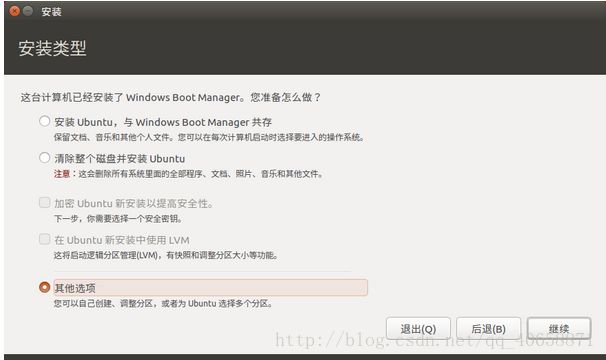
如果选择第一项就可以直接进行安装,但是问题是引导会和win10的安装到一起,如果之后想删除bantu的话比较麻烦。第二项选择的话就会格式化整个磁盘包括windoes,应该选择其他选项,可以自己进行分区和个性化设置。
选好之后继续就会进入分区页面,网上找了一张图
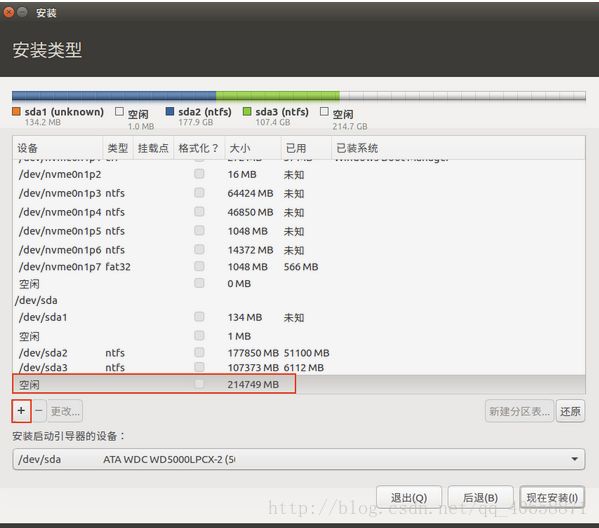
可以看见这里有一个空闲空间是我们之前分出来给我们安装新系统的。
我们点选之后按加号进行设置。
这里重点来啦:
如何对ubuntu进行分区,网上众说纷纭,我试过以下几种:
1. 300M /boot (挂载在机械硬盘空间)+ / +/home +swap
2. 600M /boot (挂载在固态硬盘空间)+ / +/home +swap
3. 300M /boot (挂载在机械硬盘空间)8M bios 保留区域 + / +/home +swap
4. / +/home +swap,引导挂载win的esp(300M左右的SSD,上面写着efi)
最终都没有安装成功,其中2安装成功之后速度奇慢,而且第二天开机有选单系统还是进不去,其他两种开机直接没选单
最终我安装成功的是以下分区配置
600M 选择挂载efi (挂载在机械硬盘空间)逻辑分区 从起始位置开始 格式化
+ 30G etx4格式 挂载/ 主分区 从起始位置开始 格式化
+ /home 逻辑分区 从起始位置开始 格式化
+ 67G swap 交换空间 逻辑分区 从起始位置开始
引导选择 挂载了efi的分区,我这是sda/dev4
(这个好像有博主提到过sda是固态硬盘,sdb是机械硬盘,但是我这里sda是机械硬盘,还有一个sda nump0是固态硬盘)
点击继续,出现提示消息,不用管,继续点击安装。
之后就是选择语言,城市,设置密码等等。密码设置完读条15分钟左右就好啦,提示你重启开机。重启之后,微星应该是按F11进入系统选单,会出现windows manager 和UEFI Ubuntu两个选项,选择Ubuntu就可以进入系统了
如果大家不想每次开机都按键,那么可以在Bios中把UEFI的优先级中Ubuntu设置在Windows前面,这样开机选单就会进入Ubuntu,而Ubuntu的GRUB可以选择进入Windows 的,只不过这样可能进windows就比较麻烦,看大家喜好啦。
最后,可能在前面的步骤中有没说清楚的甚至说的不对的,希望大家能够提出来一同进步咯。有疑问的也可以跟我说让我补充哈~
比心